Slik løser du DLL-filer som mangler feil i Windows
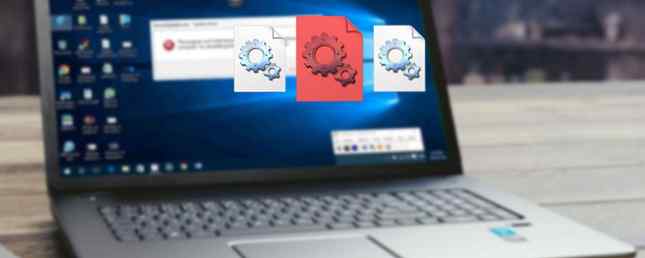
Ser du en DLL-feil på Windows PC? Disse vanlige feilene De 5 vanligste Windows-feilene og hvordan de kan løses De 5 vanligste Windows-feilene og hvordan de kan løses Ikke la en blå skjerm av død ødelegge Windows-opplevelsen. Vi har samlet årsaker og løsninger for de vanligste Windows-feilene, slik at du kan fikse dem når de kommer opp. Les mer er frustrerende å feilsøke fordi du ofte må gå gjennom flere trinn for å finne problemet.
La oss se gjennom noen av de vanligste DLL-feilene og gå gjennom prosessen med å feilsøke disse irriterende problemene.
Hva er en DLL?
Det hjelper å forstå hva feilmeldingen betyr før du begynner å feilsøke det. DLL står for Dynamisk Link Library. I hovedsak er disse filene en sentral del av Windows og tillater programmer å utføre en rekke funksjoner uten å skrive dem fra grunnen hver gang.
For eksempel kan et program få tilgang til en DLL når den vil vise en melding på skjermen. De 12 mest utrolige Windows-feilene i all tid. De 12 mest utrolige Windows-feilene fra hele tiden. Du ser sannsynligvis mange kjedelige Windows-feilmeldinger hver dag. Kom og nyt noen latterlige, bare for latter. Les mer . Den bruker riktig DLL for å lage denne boksen i stedet for at utviklerne må lage en ny. Dette resulterer i mer effektivitet for programmerere og standardisering på tvers av Windows.
Men når noe går galt, kan den DLL-filen gå glipp av. Og fordi mange programmer kan dele en DLL på PCen din (selv på samme tid), viser ofte en DLL-feil ikke et problem med bare en app. Dette er en del av det som gjør feilsøking en smerte.
Vanlige DLL-feil
Som du kan tenke deg, oppstår noen DLL-filer i feilmeldinger oftere enn andre. Her er noen av DLL-er som er mest kjent for å forårsake problemer.
MSVCP140, MSVCP120, MSVCP110 og MSVCP100

Alle fire av disse er forskjellige versjoner (14,0, 10,0, etc.) av samme DLL. MSVC står for Microsoft Visual C ++, et ekstremt vanlig format for Windows-programmer.
Sjansen er at hvis du åpner listen over installerte programmer, ser du flere oppføringer merket Microsoft Visual C + + 20xx Redistributable. Når du installerer et program som trenger en bestemt versjon av denne pakken, ber det deg om å gjøre det, eller det vil ikke fungere.
Fordi denne filen brukes av så mange programmer, vises det vanligvis i feil. Slik løser du Windows Visual C ++ Runtime-feil. Slik løser du Windows Visual C ++ Runtime-feil. Visual C ++-feil er et vanlig problem for Windows-brukere. Men vet du hvordan du skal fikse dem? Les mer . Brukere rapporterer problemer med dette når du starter Skype, WordPress-appen og forskjellige spill.
MSVCR100, MSVCR71
Disse to DLLene er følgesvenner av det ovennevnte. Mens CP i de står for C++, disse filene inneholder biblioteker i C programmeringsspråk. Disse to tallene er igjen forskjellige versjoner av samme fil, og du har sannsynligvis flere versjoner installert takket være programkompatibilitet.
Siden disse er så vanlige, vises feil ofte når du starter en rekke programmer.
VCRUNTIME140
De “link” i Dynamic Link Library eksisterer for en grunn-her er en annen DLL som er relatert til de to første. Versjoner 7 til 13 av Visual C ++-biblioteket DLLs brukte et annet navn for hver versjon, noe som resulterte i de ovennevnte vanlige filene. Fra og med versjon 14, må programmer som bruker begge språk, lenke til en annen ny DLL. Navnet er VCRUNTIME, som endres med hver ny versjon.
Denne feilen er kjent for å oppstå når du prøver å kjøre Adobe Creative Cloud-programvare. En komplett nybegynnersveiledning til Adobe Photoshop Creative Cloud. En komplett nybegynnersveiledning til Adobe Photoshop Creative Cloud. Finnes du overveldet av Photoshop? Er du usikker på hvordan du skal utføre selv de mest enkle oppgavene? I denne veiledningen tar vi en titt på det absolutte grunnleggende i Adobe-programvaren. Les mer, så vel som Kodi.
D3DX9_43
Her er en DLL med en annen rot. De DX i dette filnavnet refererer til Microsoft DirectX, en samling av APIer for å kjøre multimedie spill og apps. De 43 i tittelen refererer til en bestemt versjon, så du kan også se dette med et annet nummer.
Siden datamaskinen bare bruker DirectX for disse intensive programmene, vil du sannsynligvis se denne feilen når du starter et videospill.
Lame_enc
Lame_enc er ikke en fornærmelse mot din PC. Det refererer til LAME (LAME er ikke en MP3 Encoder) encoder som lar lydprogramvare konvertere til MP3. På grunn av programvarepatenter Death of MP3: En kort historie om verdens favoritt lydformat Death of MP3: En kort historie om verdens favoritt lydformat Det tyske fundamentet som eier patentet til ærverdige "gamle" musikkformater MP3, annonserte nylig at de ville la deres patent bortfalle. Les mer, programmer kan lovlig ikke inneholde MP3-kodingsprogramvare. Dermed må du installere LAME alene.
De fleste brukere som ser denne feilen, vil ha LAME installert for bruk i Audacity Audacity 2.2.0 Funksjoner du trenger å vite om Audacity 2.2.0 Funksjoner du trenger å vite om Audacity har aldri vært mangel på funksjoner - men den nyeste versjonen kommer med noen alvorlige forbedringer. Les videre for å se hva som er nytt! Les mer . Hvis du ikke bruker Audacity, ser du sannsynligvis denne feilen når du prøver å laste inn eller lagre en MP3.
Før du følger alle feilsøkingstrinnene nedenfor, må du kontrollere at du faktisk har LAME installert. Hvis du ser en melding fra Audacity som begynner med Audacity eksporterer ikke MP3-filer direkte ... , last ned LAME og prøv igjen.
Ntdll
Sannsynligvis den mest alvorlige feilen på listen, er NTDLL en fil som håndterer NT-kjernefunksjoner. NT pleide å stå for Ny teknologi og var en gang en del av Windows-produktnavnet, men nå er det bare inkludert i teknisk Windows-informasjon.
Feil om denne DLL skyldes ofte driverproblemer eller et problem med Windows-grensesnitt med et program. Fordi denne filen håndterer systemfunksjoner på lavt nivå, forhindrer krasjer ofte at du starter opp fra Windows.
Slik feilsøker du DLL-feil
Nå som vi har gjennomgått noen av de vanligste feilene, la oss gå gjennom den generelle prosessen med å feilsøke dem. Windows Feilsøking for dummies. Windows Feilsøking for dummies. Windows tar mye feil for problemer utenfor kontrollen. Lær om de største problemene folk feilaktig peker på Windows, og hvordan du faktisk feilsøker dem. Les mer . Vær oppmerksom på at dette er generiske feilsøkingstrinn og kan ikke gjelde for hver feil. Men hvis du får en feil fordi DLL-filer mangler, vil denne sekvensen hjelpe.
- Reboot
- Sjekk etter den manglende DLL
- Installer Windows-oppdateringer
- Installer det berørte programmet på nytt
- Oppdater relevante drivere
- Utfør en systemfilkontroll
- Skann etter skadelig programvare
- Registrer DLL-filen på nytt
- Prøv en systemgjenoppretting
- Tilbakestill Windows
Trinn 0: Hva ikke å gjøre
Når du feilsøker DLL-feil, vil du nesten sikkert komme over nettsteder som hevder at de kan fikse alle dine problemer med en enkel nedlasting av DLL-filen du trenger. Ikke last ned DLL-filer fra disse nettstedene.
Som driveroppdateringsverktøy har du ingen måte å vite hvor disse nettstedene fikk sine DLLer fra. Dermed er de nesten absolutt ikke offisielle, ofte utdaterte, og kan inneholde skadelig programvare. I tillegg er det ofte ikke nok å erstatte en enkelt DLL for å fikse problemet ditt, noe som betyr at sporing av en ny er spild av tid.
Også unngå å hoppe rett til den bestemte DLL-filen som forårsaker feilen, og ikke grave rundt i Windows-registret. Disse avanserte trinnene er ikke nødvendig i de fleste tilfeller, og du kan enkelt ende opp med å forårsake flere problemer. Hvordan ikke uheldigvis rydde opp i Windows-registret. Hvordan ikke uheldigvis rydde opp i Windows-registret. Arbeide med Windows-registret? Vær oppmerksom på disse tipsene, og du vil være mye mindre sannsynlig å gjøre varig skade på PCen din. Les mer .
Trinn 1: Reboot
Som med de fleste feilsøking, bør omstart være det du prøver først Hvorfor gjenoppretter datamaskinen din så mange problemer? Hvorfor gjenoppretter datamaskinen din så mange problemer? "Har du prøvd omstart?" Det er teknisk rådgivning som blir kastet rundt mye, men det er en grunn: det virker. Ikke bare for PCer, men et bredt spekter av enheter. Vi forklarer hvorfor. Les mer . Hvis du er heldig, er problemet ditt bare en liten feil, og en omstart vil rydde opp. Lagre arbeidet ditt, start på nytt og prøv det som forårsaket feilen igjen.
Trinn 2: Sjekk etter manglende DLL
Det er ikke sannsynlig siden Windows beskytter mappene. 5 Standard Windows-filer og mapper Du bør aldri berøre 5 Standard Windows-filer og mapper Du bør aldri berøre Windows inneholder utallige standardfiler og mapper, hvorav mange brukeren ikke bør røre ved. Her er fem mapper du bør gå alene for å unngå å skade systemet ditt. Les Mer som inneholder DLLer, men du (eller et program) kan ha slettet en DLL ved en feil. Sjekk papirkurven for den aktuelle DLL og gjenopprett den hvis du finner den der. Hvis du tror at du har slettet det, men allerede tømt papirkurven, bruker du et restaureringsprogram. De beste gratis gjenopprettingsverktøyene for Windows De beste gratis dataregistreringsverktøyene for Windows Datatap kan streike når som helst. Vi vil fremheve de beste gratis datagjenopprettingsverktøyene for Windows for å hjelpe deg med å få dine dyrebare filer tilbake. Les mer .
Trinn 3: Installer Windows-oppdateringer

Siden mange DLL-feil er relatert til Microsoft-distribuerte biblioteker, sjekker du etter Windows-oppdateringer Slik finner du ut hva som helst etter hvert om Windows Update Slik finner du ut hvert eneste siste om Windows Update En gang i måneden på Patch Tuesday, utgir Microsoft kumulative oppdateringer til alle Windows brukere. Vi viser deg hvordan du samler informasjon om oppdateringer og hvilke Windows Update-innstillinger du bør være oppmerksom på. Les mer kan løse problemer ved å laste ned de nyeste versjonene. Dette er spesielt viktig hvis du har slått av installering av oppdateringer. 7 Måter å midlertidig slå av Windows Update i Windows 10. 7 måter å midlertidig slå av Windows Update i Windows 10. Windows Update holder systemet oppdatert og trygt. I Windows 10 er du velkommen til Microsofts tidsplan, med mindre du vet skjulte innstillinger og tweaks. Så hold Windows Update under kontroll. Les mer for en stund.
Når du har installert noen tilgjengelige oppdateringer, må du starte systemet på nytt for å sikre at de brukes.
Trinn 4: Installer det berørte programmet på nytt
Noen ganger kan et bestemt program bli oppløst når du åpner en DLL-fil. Det er verdt å avinstallere hvilket program som gir feilen og installere en ny kopi på nytt. Dette kan være litt av arbeid, avhengig av hva som gir deg problemet, men det er et viktig skritt.
Trinn 5: Oppdater relevante drivere
Hvis DLL-feilen dukker opp når du håndterer et bestemt maskinvare, bør du oppdatere de riktige driverne. Hvis du for eksempel ser feilen hver gang du prøver å skrive ut, kan du prøve å oppdatere skriverens driver. Oppdater grafikkortdriveren Slik finner du og erstatter utdaterte Windows-drivere Slik finner du og erstatter utdaterte Windows-drivere Driverne dine kan være utdaterte og trenger oppdatering, men hvordan skal du vite? Her er hva du trenger å vite og hvordan du skal gjøre det. Les mer om feilen skjer under grafikkintensive oppgaver som å starte et spill.
Trinn 6: Utfør en systemfilkontroll
Deretter bør du prøve å kjøre kommandoen SFC (System File Checker) Slik løser du ødelagte Windows-systemfiler med ett kommando Slik løser du ødelagte Windows-systemfiler med en kommando Hvis du ser rare problemer i Windows, kan det skyldes system filer blir skadet. Slik løser du dem ved å bruke System File Checker. Les mer . Dette har Windows sjekke forskjellige systemfiler, og fikser eventuelle som mangler eller er skadet. Slik løser du en ødelagt Windows 10-installasjon. Slik løser du et ødelagt Windows 10-installasjonssystem. Korrupsjon er det verste som kan skje med Windows-installasjonen. Vi viser deg hvordan du får Windows 10 tilbake på sporet når du lider av BSODer, driverfeil eller andre uforklarlige problemer. Les mer .
For å gjøre det, skriv inn cmd inn i Start-menyen. Høyreklikk på oppføringen, og velg Kjør som administrator. Skriv deretter inn følgende kommando:
sfc / scannow Denne skanningen tar litt tid, så kjør den når du har noen få minutter. Når det er ferdig, vil Windows fortelle deg om det fant noen problemer.
Trinn 7: Skann etter skadelig programvare
Selv om DLL-feil ikke nødvendigvis skyldes skadelig programvare, kan de være. Kanskje har en infeksjon skadet en DLL-fil i fortiden, eller er det bra med en nå. Kjør en skanning med antivirusprogrammet ditt, og bruk deretter den gratis versjonen av Malwarebytes for en annen mening, bare for å utelukke det.
Trinn 8: Registrer DLL-filen på nytt
På dette tidspunktet er det verdt å prøve å avregistrere og omregistrere DLL-filen. Dette tvinger Windows til “glemme” DLL et øyeblikk og gjenoppretter komponenten, som kan løse problemet.
Åpne en annen forhøyet kommandoprompt Essential Windows CMD-kommandoer Du bør vite viktige Windows CMD-kommandoer du bør vite Det dystre grensesnittet til ledeteksten er inngangsporten til avanserte Windows-verktøy. Vi viser deg viktige CMD-kommandoer som gir deg tilgang til dem. Les mer ved å skrive cmd i Start-menyen, høyreklikker og velger Kjør som administrator. Skriv inn følgende kommandoer en om gangen, og legg til i navnet på den problematiske DLL:
regsvr32 / u FILENAME.dll regsvr32 FILENAME.dll Trinn 9: Prøv en systemgjenoppretting

Hvis denne feilen startet nylig, kan en systemgjenoppretting ta deg tilbake i tid og forhåpentligvis reversere problemet.
Type kontrollpanel i Start-menyen, åpne den og velg Gjenoppretting. Her velger du Åpne systemgjenoppretting. Følg instruksjonene for å velge en gjenopprettingstid og la Windows fullføre prosessen.
Ta en titt på vår hjelp om feilsøking Systemgjenoppretting 12 tips for å fikse Windows Systemgjenoppretting 12 tips for å fikse Windows Systemgjenoppretting Struggling med å opprette et systemgjenopprettingspunkt eller rulle tilbake til en systemstatus? Her er tolv tips for å få Windows Systemgjenoppretting igjen og igjen. Les mer hvis du får problemer.
Trinn 10: Tilbakestill Windows

På dette tidspunktet har du gjort nesten all feilsøking du kan. Hvis du er sikker på at du har installert alle tilgjengelige Windows- og driveroppdateringer, installert programmet på nytt, prøvde kommandopromptverktøyene og omstartet (nylig), bør du fortsette med å tilbakestille Windows 4 måter å tilbakestille Windows 10 og installere på nytt fra grunnen 4 måter å tilbakestille Windows 10 og reinstallere fra skrap Windows 10 er fortsatt Windows, noe som betyr at det vil trenge en ny start hver gang i mellom. Vi viser deg hvordan du kan få en ny Windows 10-installasjon med så liten innsats som mulig. Les mer .
Heldigvis kan du bruke Tilbakestill denne PCen funksjon for å installere en ny kopi av Windows uten å fjerne dine personlige filer. Forhåpentligvis kommer det aldri til dette punktet. Men etter all den ovennevnte feilsøkingen, bør du bare tilbakestille og unngå å kaste bort enda mer tid feilsøking.
Hvilke DLL feil driver deg galt?
Nå kjenner du røttene til noen vanlige DLL-feil og hvordan du feilsøker dem. Dessverre er disse problemene noe av det mest frustrerende å feilsøke, så vi ønsker deg lykke. Forhåpentligvis vil problemet ditt forsvinne med noen få raske oppdateringer og en omstart.
For mer, se vår komplette veiledning for å feilsøke Fall Creators Update Den komplette Windows 10 Fall Creators Update Feilsøkingsveiledningen Den komplette Windows 10 Fall Creators Update Feilsøkingsveiledningen Har du løp inn i en Windows 10 Fall Creators Update-feil? Du fant riktig sted å lete etter reparasjoner. Her er løsningene for de vanligste problemene. Les mer .
Utforsk mer om: Drivere, Systemgjenoppretting, Feilsøking, Windows 10, Windows Update.


